Como resolver o problema do driver PL2303 não funcionar no Windows 11
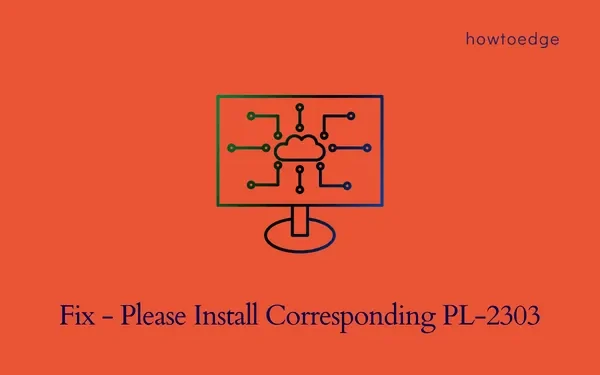
O PL-2303 é uma porta adaptadora serial que estabelece uma conexão entre RS-232 e USB em nossos dispositivos Windows. Por exemplo, quando você conecta uma impressora ao seu dispositivo, o PL2303 monitora a função dos drivers envolvidos. Mas, e se este driver PL2303 começar a não funcionar e você ficar com uma mensagem de erro – “Instale o PL-2303 correspondente?”
Bem, nesta postagem, discutiremos os motivos que podem causar esse problema e as seis soluções alternativas que devem resolver esse problema de driver no Windows 11 PC. Vamos explorar os motivos que o causam e as soluções em detalhes.
O que causa o problema do driver PL-2303 no Windows?
Esse problema de driver ocorre principalmente quando o sistema atende a um ou uma combinação dos seguintes problemas –
- Atualizações pendentes do Windows
- O driver de portas existente foi corrompido de alguma forma
- Você instalou recentemente um driver de porta incompatível
Agora que você sabe o que pode causar esse problema “Instale o PL-2303 correspondente” no Windows, leia e aplique as seis soluções alternativas discutidas neste post.
Corrigir o driver PL2303 não funciona no Windows 11
Se o driver PL2303 não estiver funcionando no seu PC com Windows 11, siga o conjunto de soluções abaixo e aplique-as uma após a outra. Espero que esse erro seja resolvido depois que você aplicar essas correções –
1] Atualize o driver COM e LPT
Este erro ocorre principalmente quando você está usando uma versão incompatível do driver COM & LPT. Existe a possibilidade de o driver estar corrompido ou desatualizado. Para corrigir esse erro, você deve encontrar e atualizar o driver COM & LPT no seu PC com Windows. Veja como realizar esta tarefa –
- Clique com o botão direito do mouse no ícone do Windows e selecione Gerenciador de dispositivos .
- Localize a seção Portas (COM & LPT) e clique no botão “ > ” à esquerda dela.
- Quando essa categoria se expandir, clique com o botão direito do mouse no driver disponível e selecione Atualizar driver .
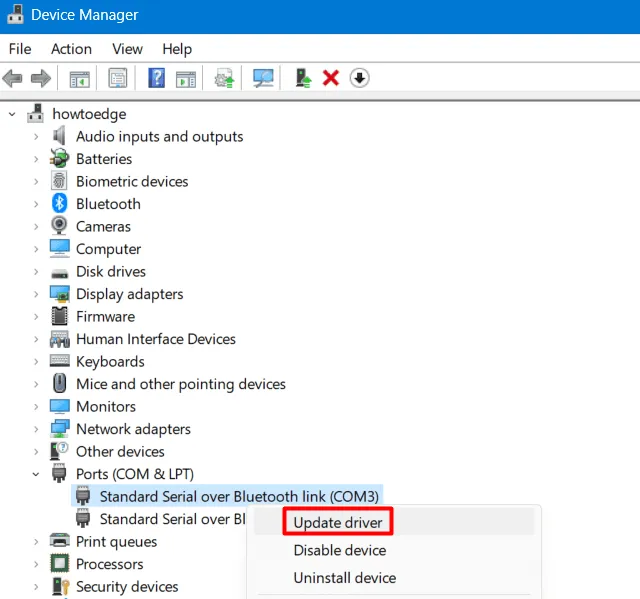
- Na tela seguinte, vá para – “ Pesquisar drivers automaticamente “.
- O sistema verificará as atualizações pendentes e baixará/instalará as mesmas. Caso o sistema não encontre nenhuma atualização pendente para as portas, isso sugerirá procurar o mesmo no Windows Update.
Bem, vá para Configurações> Windows Update> Opções avançadas> Atualizações opcionais (em Opções adicionais). A partir daqui, você pode baixar e instalar todas as atualizações pendentes em seu computador. Depois disso, repita as etapas acima para todos os outros drivers presentes em “Portas (COM & LPT)”.
Agora que você atualizou todos os seus drivers dentro do Ports, feche o Gerenciador de Dispositivos e reinicie o seu PC. A partir do próximo login, você deve ser capaz de executar as operações que falharam anteriormente no problema do driver PL2303 não funcionando.
2] Reinstale o Driver PL-2303
Se não houver nenhuma atualização disponível para o driver de portas, você pode tentar desinstalar e reinstalar o driver PL2303. Siga as instruções abaixo para prosseguir com este processo –
- Em primeiro lugar, conecte qualquer dispositivo USB a uma das portas do seu dispositivo.
- Digite Device Manager na caixa Pesquisar e pressione Enter para iniciar o mesmo.
- Localize as portas (COM & LPT) e clique para visualizar os drivers internos.
- Clique com o botão direito do mouse no driver disponível e selecione “ Desinstalar dispositivo “.
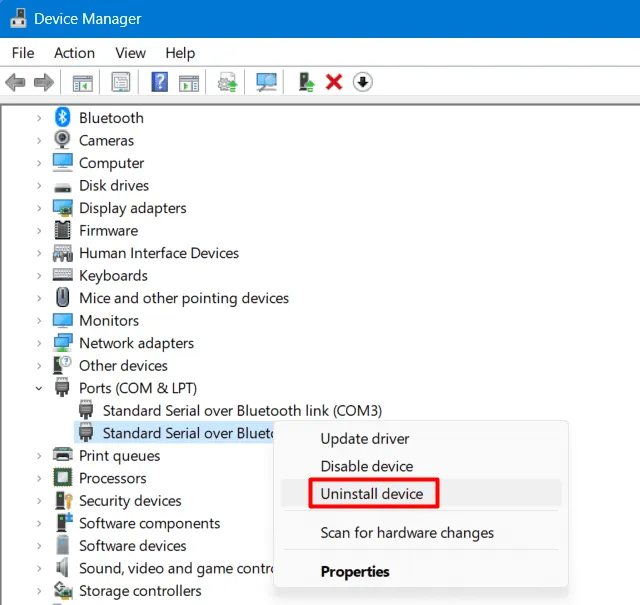
- Uma janela de confirmação aparecerá em seguida, clique em Desinstalar novamente para confirmar a remoção do driver de portas.
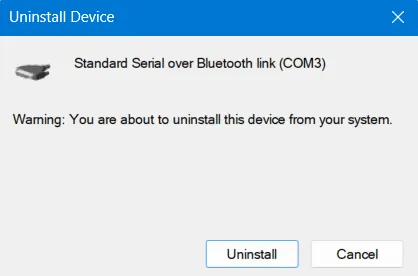
- Vá para a barra de ferramentas e clique no botão Verificar se há alterações de hardware .
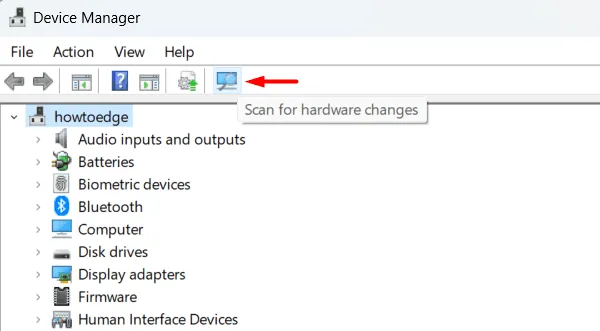
Feche o Gerenciador de dispositivos e reinicie o Windows. No próximo login, você pode não receber o mesmo código de erro novamente.
3] Instale um driver de portas compatível
Se você ainda estiver recebendo o problema do driver PL2303 não funcionar, é melhor baixá-lo online e instalá-lo em seu PC. Veja como realizar esta tarefa –
- Abra seu navegador padrão e procure por PL2303 sobre ele.
- Você encontrará o site oficial do Prolific aparecendo no topo.
- Clique nele e baixe a versão mais recente do
PL-2303driver “ ” de lá. - Abra o File Explorer e navegue até a pasta que contém o arquivo de configuração.
- Clique com o botão direito do mouse na pasta Zip e selecione Extrair todos os arquivos .
- Abra a pasta extraída em seguida e clique duas vezes no arquivo de configuração.
- A janela do UAC solicitará a seguir, clique em Sim para autorizar a instalação deste driver.
- Aguarde até que o arquivo PL23XX-M_LogoDriver_Setup_v401_20220225 seja instalado com sucesso.
Após a conclusão da instalação, reinicie o seu PC e verifique se o problema do PL2303 não está funcionando é resolvido posteriormente.
4] Portas de reversão (COM & LPT)
Se você atualizou recentemente alguns de seus drivers de dispositivo e esse erro está ocorrendo em seguida, você deve ter baixado e instalado um driver incompatível. Para resolver isso, você deve localizar e reverter os drivers atualizados recentemente em seu sistema. Veja como realizar esta tarefa –
- Pressione Win & X para iniciar o menu Power.
- Na lista, selecione Gerenciador de dispositivos .
- Role para baixo até Portas ( COM & LPT ) e clique em “ > ” para expandir esta seção.
- Clique com o botão direito do mouse em “Standard Serial over Bluetooth link (COM3)” e selecione Propriedades .
- Vá para a guia Driver e clique na opção Reverter driver .
- Repita as mesmas etapas para o driver COM4 também.
Depois de reverter todos os drivers atualizados recentemente, reinicie o seu PC com Windows.
5] Execute uma restauração do sistema
O problema do driver PL2303 não funcionando deve ter sido resolvido até agora. Caso contrário, isso deve ser devido a problemas nas portas do dispositivo. No entanto, antes de prosseguir e substituir a porta COM, sugerimos executar uma restauração do sistema em seu PC com Windows.
O uso de um ponto de restauração do sistema reverterá seu dispositivo ao estado anterior, quando tudo estava funcionando bem. Caso você não tenha um ponto de backup em seu computador, você pode realizar uma instalação limpa do Windows.
6] Alterar cabo de conexão ou porta COM
Supondo que você ainda esteja enfrentando o mesmo problema de driver PL2303 não funcionando em seu computador, isso deve estar acontecendo devido aos dois motivos a seguir –
- Você está usando um cabo danificado para conectar seu dispositivo USB
- Ou a porta do dispositivo foi danificada.
Para o primeiro problema, você pode tentar usar um cabo USB diferente e verificar se o problema é resolvido dessa maneira. Para confirmar uma porta COM ruim, você pode usar o truque abaixo –
- Vá para a barra de tarefas e digite Gerenciador de dispositivos na caixa de pesquisa.
- Na lista, clique no resultado mais adequado.
- Acesse a seção Portas (COM e LPT) e expanda-a.
- Clique com o botão direito do mouse em “Standard Serial over Bluetooth link (COM3)” e selecione Propriedades .
- Vá para a guia Configurações da porta e clique no botão Avançado .
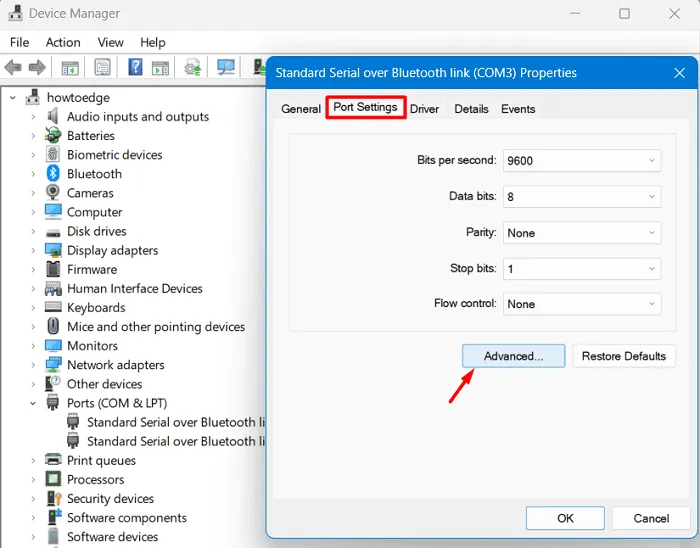
- Use o menu suspenso ao lado de COM Port Number e altere-o para algo que não esteja em uso. Por exemplo – COM9, COM10, COM11, etc.
- Clique em OK para confirmar as alterações recentes e reinicie o seu PC.
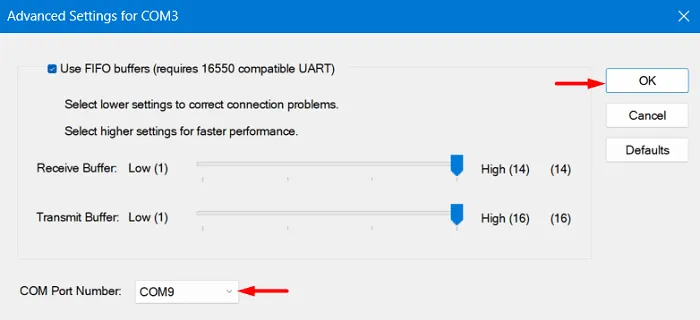
Entre novamente no seu dispositivo e verifique se o problema do driver PL2303 não está funcionando resolve agora.



Deixe um comentário